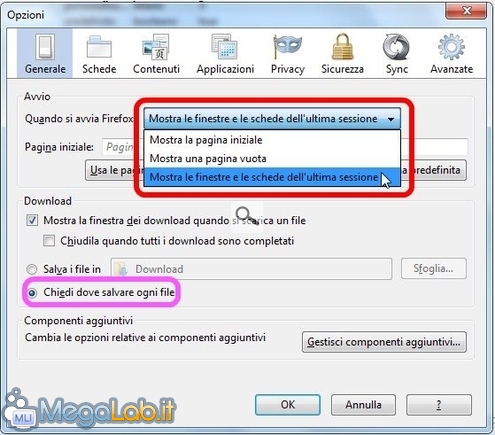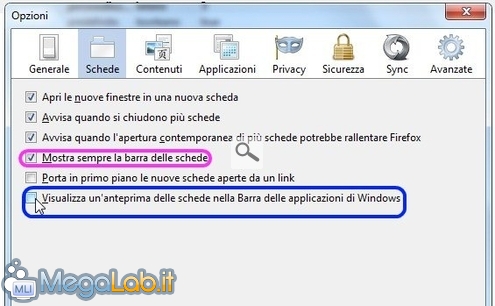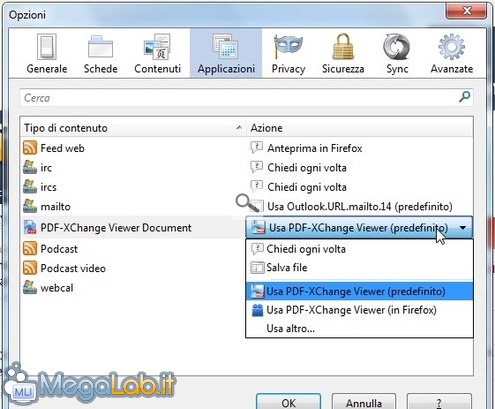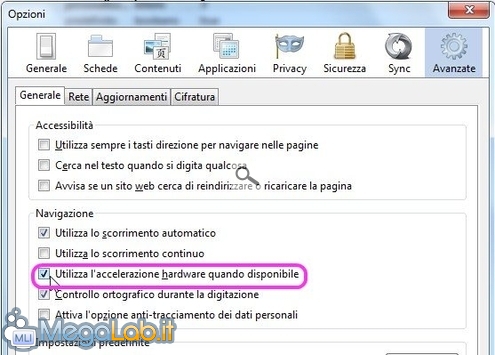Canali
Ultime news

Ultimi articoli
 Le ultime dal Forum |

La grande guida all'ottimizzazione di Firefox 4.023/03/2011 - A cura di

Correlati
 TagPremete Alt ora sulla tastiera per visualizzare la barra dei menu, quindi cliccate Strumenti -> Opzioni per iniziare la fase preliminare di ottimizzazione. Opzioni -> GeneraleNel gruppo di opzioni Generale, vi sono principalmente due variazioni interessanti che potreste voler svolgere. Innanzitutto, vi raccomando di selezionare la voce Mostra le finestre e le schede dell'ultima sessione dal menu a tendina in alto. Questo fa sì che, ad ogni avvio, Firefox ripristini automaticamente tutte le schede che erano ancora aperte nel momento in cui avevate svolto la chiusura precedente. In secondo luogo, potreste voler scegliere Chiedi dove salvare ogni file, per fare in modo che, invece di scaricare automaticamente in una cartella predefinita, il programma vi chieda esplicitamente il percorso desiderato di volta in volta (va da sé che questa preferenza è prettamente soggettiva e vi garantisce un pochino di controllo in più al costo di qualche cliccata addizionale) Opzioni -> SchedeNel gruppo Schede, troviamo alcune cosine interessanti riguardo la gestione delle tab. Se, al passaggio precedente, avete abilitato il ripristino automatico delle schede ad ogni avvio, vorrete probabilmente disabilitare Avvisa quando si chiudono più schede, di modo da non essere scocciati con un avviso sostanzialmente inutile (verranno comunque auto-riaperte all'avvio successivo!). C'è poi Mostra sempre la barra delle schede: disabilitandola, recupererete qualche pixel in tutte quelle circostanze in cui fosse visualizzata una singola pagina, ma sarete costretti ad utilizzare la combinazioni da tastiera Ctrl+T per aprire una nuova tab. Infine, disabilitando Visualizza un'anteprima... farete sì che Windows 7 non vi mostri un'alteprima distinta per ogni tab aperta nella Barra delle applicazioni, ma si limiti a quella della pagina corrente. Tale scelta risulta utile, ad esempio, se lavorate su un sistema dual-monitor e mantenete una finestra di Firefox distinta su ognuno Opzioni -> ApplicazioniDal gruppo Applicazioni potete gestire il modo in cui Firefox si interfaccia con i programmi esterni. Da qui, in particolar modo, potete evitare che il programma apra automaticamente i file PDF nella propria finestra e preferisca, invece, un'istanza dedicata dell'apposito software (Usa Adobe Reader (predefinito)) oppure si limiti a salvarli su disco (Salva file) o, ancora, vi chieda cosa fare ogni volta Opzioni -> SyncFirefox è dotato nativamente di Firefox Sync, una funzionalità che consente di mantenere sempre allineati segnalibri, password, preferenze, cronologia e schede aperte quando si lavora su computer differenti. Il tutto si regola dal gruppo Sync: ne ho parlato più diffusamente in "Sincronizzare Firefox fra più computer: guida rapida a Firefox Sync". Opzioni -> AvanzateIl gruppo Avanzate propone numerose opzioni generali relative al programma. Vi segnalo, in particolare, la voce Utilizza l'accelerazione hardware..: dovrebbe essere sempre attiva per ottenere la massima velocità ma, in caso di crash improvvisi oppure manifesti difetti di visualizzazione (testo sfocato e poco leggibile, tanto per citarne uno che ho testato con mano) provate a disattivarla e riavviare il programma per sincerarvi che il responsabile non sia un driver video fallato Ortografia, memoria e cache Ottimizzare l'interfaccia Pagine
Segnala ad un amico |
- Unisciti a noi
- | Condizioni d'uso
- | Informativa privacy
- | La Redazione
- | Info
- | Pressroom
- | Contattaci
© Copyright 2025 BlazeMedia srl - P. IVA 14742231005
- Gen. pagina: 1.64 sec.
- | Utenti conn.: 140
- | Revisione 2.0.1
- | Numero query: 47
- | Tempo totale query: 0.17